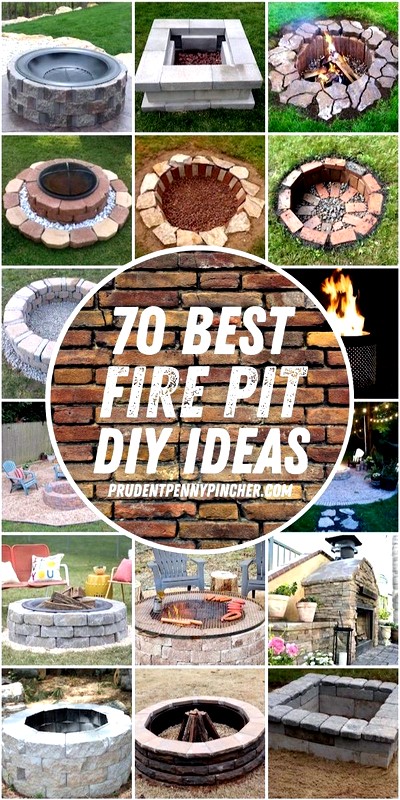Для удобства выделим четыре типа программ: просмотрщики (для чтения и комментирования), редакторы (для редактирования текста и другого контента), менеджеры (для разбиения, сжатия и других манипуляций с файлами) и конвертеры (для преобразования PDF в другие форматы). Большинство приложений, перечисленных в этой статье, можно разделить сразу на несколько типов.
Полностью бесплатные программы
Эти приложения не самые функциональные, но все их возможности доступны без ограничений.
1. Создатель PDF24
- Тип: Viewer, Manager, Converter
- Платформы: Windows, Web
Эта программа предлагает большой список инструментов для работы с PDF-документами. Сервис позволяет вставлять текст, картинки и заметки на страницы, удалять части файла и выполнять множество других операций.
Что вы можете делать в PDF24 Creator:
- просматривать PDF;
- объединять документы в один файл;
- распознавать текст в PDF;
- сжимать файлы;
- конвертировать PDF в JPEG, PNG, BMP, PCX, TIFF, PSD, PCL и другие форматы;
- поставить пароль на файлы или отключить его;< /li>
- разбить документы на страницы;
- извлечь выбранные страницы.
Попробуйте PDF24 Creator →
2. ЛибреОфис
- Тип: просмотрщик, конвертер
- Платформы: Windows, macOS, Linux.
Хотя популярный программный пакет LibreOffice предназначен для работы с форматами Word, его приложение Draw может редактировать документы PDF. А в качестве конвертера можно использовать программу Writer из того же пакета.
Что вы можете делать в LibreOffice:
- просматривать PDF-документы;
- конвертировать DOC и другие форматы Word в PDF;
- редактировать текст;
- рисовать в документе.
Попробуйте LibreOffice →
3. Тонкий PDF-файл
- Тип: Средство просмотра
- Платформы: Windows, macOS, Linux.
Быстрая и удобная программа для чтения PDF с различными режимами просмотра. Идеально подходит для пользователей, которым нужна простая программа для чтения документов без лишних дополнений. Занимает минимум места на диске и быстро загружает файлы.
Что можно сделать в Slim PDF:
- просматривать, выделять и комментировать текст;
- искать слова и фразы;
- добавлять закладки в текст.
Попробуйте Тонкий PDF →
Условно-бесплатное ПО
Эти программы предлагают больше возможностей для работы с PDF, но с некоторыми ограничениями. Вы можете использовать урезанные бесплатные версии или подписаться на полный набор инструментов.
1. Сейда PDF
- Тип: просмотрщик, редактор, конвертер, менеджер.
- Платформы: Windows, macOS, Linux. < /ул>
- редактировать PDF;
- объединять и разделять документы по страницам;
- сжимать размер файла;
- преобразовывать PDF в JPG и Word (и наоборот). наоборот);
- защищать документы паролем и отключать его;
- добавлять водяные знаки;
- обесцвечивать документы;
- обрезать область страницы;
- подписывать документы.
- Тип: просмотрщик, менеджер, конвертер, редактор.
- Платформы: Windows, macOS, Linux. < /ул>
- объединить PDF;
- разбить PDF по страницам, поставить закладку (в местах с указанными словами) и размер на отдельные документы;
- повернуть страницы (если некоторые из них были отсканированы в перевернутом виде);
- извлекать страницы с указанными номерами;
- конвертировать PDF в форматы Excel, Word и PowerPoint (платно);
- редактировать текст и другие файлы контента (платные).
- Тип: просмотрщик, менеджер, конвертер, редактор.
- Платформы: Windows.
- редактировать и выделять текст;
- добавлять аннотации;
- распознавать текст с помощью OCR;
- редактировать нетекстовый контент (платно);< /li>
- шифровать документы (платно);
- конвертировать PDF в форматы Word, Excel и PowerPoint и наоборот (платно);
- сжимать файлы (платно);
- сортировать страницы в любом порядке (платно).
- Тип: просмотрщик, менеджер, конвертер, редактор.
- Платформы: Windows, macOS, Android, iOS.
- выделять и комментировать текст, искать слова и фразы;
- редактировать текст и другой контент (платно);
- объединять документы в один файл (платно);< /li>
- сжимать файлы (платно);
- конвертировать PDF в форматы Word, Excel и PowerPoint (платно); < li> конвертировать изображения JPG, JPEG, TIF и BMP в PDF (платно).
Очень интуитивно понятная и удобная программа. Когда вы запустите Sejda PDF, вы сразу увидите все инструменты, сгруппированные по категориям. Выберите нужный, перетащите нужный файл в окно программы и приступайте к манипуляциям. Большинство действий с PDF в этом приложении можно выполнить за несколько секунд, даже если вы используете его впервые.
Что вы можете сделать в Sejda PDF:
Бесплатная версия позволяет выполнять не более трех операций в день.
Попробуйте Sejda PDF →
2. PDF-файл
PDFsam не может похвастаться отточенным до совершенства и удобным интерфейсом. Но в программе есть несколько полезных управленческих функций, доступных всем без оплаты и каких-либо ограничений.
Что вы можете делать в PDFsam:
Попробуйте PDFsam →
3. PDF-XChangeEditor
Очень функциональная программа с классическим интерфейсом в стиле офисных приложений Microsoft. Редактор PDF-XChange не очень удобен для начинающих. Чтобы освоить все возможности, нужно потратить некоторое время. К счастью, все внутренние описания и подсказки переведены на русский язык.
Что вы можете делать в редакторе PDF-XChange:
Попробуйте редактор PDF-XChange →
4. Adobe Acrobat Reader
Популярная универсальная программа для работы с PDF от Adobe. Бесплатная версия — очень удобный кроссплатформенный просмотрщик документов, остальные функции доступны по подписке.
Что вы можете делать в Adobe Acrobat Reader:
Все эти и другие функции доступны в настольных версиях Adobe Acrobat Reader. Мобильные версии позволяют только просматривать и комментировать документы, а также (после подписки) преобразовывать их в разные форматы.
Скачать
Цена: Бесплатно
Скачать
Цена: Бесплатно
Попробуйте Adobe Acrobat Reader →
Эта статья была впервые опубликована в мае 2018 года. В сентябре 2022 года мы обновили текст.